Ubuntu
Installations-DVD
Die erste Variante ist, direkt Ubuntu herunterzuladen, das ISO-Abbild auf eine DVD zu brennen und von diesem Medium zu installieren. Detaillierte Installationsanleitungen gibt es im Artikeln für die Modi BIOS-_oder_Legacy und (U)EFI.
Laufendes System
In diesem Fall wird bei einem bestehenden Kubuntu, Xubuntu, Lubuntu oder von einer Minimalinstallation ausgehend zusätzlich ein Ubuntu mit GNOME installiert. Das benötigte Metapaket, das alle weiteren benötigten Pakete installiert [1], heißt:
- ubuntu-desktop
Befehl zum Installieren der Pakete:
sudo apt-get install ubuntu-desktopNachtrag: Folgender Befehl installiert das ubuntu desktop ohne zusatzsoftware:
sudo apt-get install --no-install-recommends ubuntu-desktop
Following are the options
To install the default Unity desktop environment: sudo apt-get install ubuntu-desktop
To install the Unity desktop environment without addons like (Email, OpenOffice): sudo aptitude install --without-recommends ubuntu-desktop
To install a very lightweight desktop environment, just the basic GUI (XFCE): sudo apt-get install xubuntu-desktop (or LXDE: sudo apt-get install lubuntu-desktop for an even lighter GUI)
Das bedeutet, dass neben der reinen Desktop Umgebung auch die Standardanwendungen mitinstalliert werden. Anschließend kann man bei der grafischen Anmeldung wählen, welche der installierten Desktop Umgebungen geladen werden soll.

GNOME
Möchte man hingegen nicht das komplette Ubuntu installieren, sondern nur GNOME auf einem bestehenden System ergänzen, dann hat man folgende beiden Möglichkeiten:
Das „echte“ GNOME
Hierbei wird eine Standard-GNOME Desktop Umgebung ohne die Ubuntu-typischen Besonderheiten und ohne das „Artwork“, aber mit zusätzlichen Anwendungen wie z.B. Evolution und LibreOffice installiert. Für die Installation des allgemeinen GNOME benötigt man das Paket:
- gnome (universe)
Befehl zum Installieren der Pakete:
sudo apt-get install gnome
Das minimale GNOME
Wenn man ausschließlich die Desktop-Umgebung GNOME, mit weniger zusätzlichen Anwendungen, installieren möchte, so muss folgendes Paket installiert [1] werden:
- gnome-core (universe)
Befehl zum Installieren der Pakete:
sudo apt-get install gnome-core
GNOME Shell
Möchte man weder das komplette GNOME Ubuntus, noch die gesamte Desktop-Umgebung GNOME installieren, sondern ausschließlich die grafische Benutzeroberfläche GNOME Shell, dann muss man dafür das folgendes Paket installieren:
- gnome-shell
Befehl zum Installieren der Pakete:
sudo apt-get install gnome-shell
I found a tutorial to install extensions of the Gnome-Shell.
Log into the Linux device
Execute the following commands in a terminal in order to install gnome tweaks: # install gnome tweaks utility sudo apt update sudo apt install gnome-tweaks # create the extensions directory mkdir ~/.local/share/gnome-shell/extensions -p # output the gnome shell version gnome-shell --version
Open a web browser and navigate to https://extensions.gnome.org/
Search for an extension to install and select it
From the Shell version… dropdown select the closest version to the installed gnome shell version output earlier
Select the latest version available from the Extension version… dropdown
Save the extension .zip file
Open a file manager and navigate to ~/Downloads
Extract the downloaded extension .zip file
Browse the extracted folder contents and edit metadata.json in a text editor
Copy the value of UUID key
Close the text editor
Navigate back one directory
Cut the entire extracted extension directory to ~/.local/share/gnome-shell/extensions/
Rename the directory to the UUID copied in step 11.
Restart Gnome Shell by logging out and logging back in
Launch Gnome Tweaks
Select Extensions from the left navigation menu
The newly installed extension should be listed
Enable the extension and enjoy